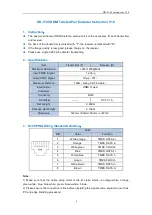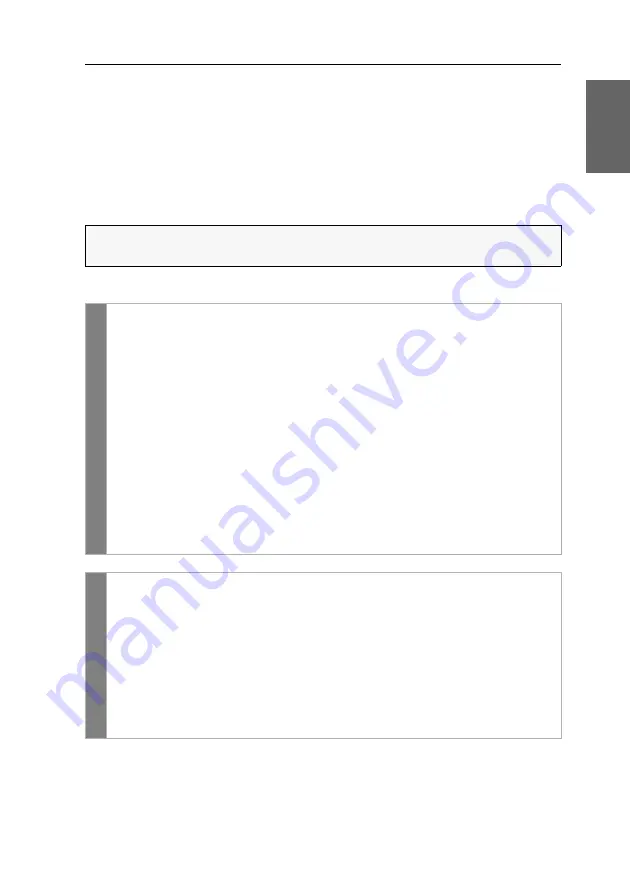
Konfiguration
G&D DVI-Vision-CAT ·
28
Deutsch
Konfigurationseinstellungen
Änderung des Hotkeys
Werden auf einem Rechner viele Anwendungsprogramme mit Tastenkombinatio-
nen bedient oder verschiedene KVM-Geräte in einer Kaskade verwendet, ist die
Zahl der „freien” Tastenkombinationen möglicherweise eingeschränkt.
Falls ein Anwendungsprogramm oder ein anderes Gerät innerhalb der Kaskade den
gleichen Hotkey verwendet, kann dieser geändert werden.
So ändern Sie den aktuellen Hotkey:
HINWEIS:
Als Hotkey können Sie eine Taste oder eine Kombination aus den
Tasten
Strg
,
Alt
,
Alt Gr
,
Win
oder
Shift
wählen.
OSD
1. Starten Sie das On-Screen-Display mit dem Hotkey
Strg+Num
(Standard).
2. Wählen Sie die Zeile
System setup
und betätigen Sie die
Eingabetaste
.
3. Wählen Sie die Zeile
Hotkey
und betätigen Sie die
Eingabetaste
.
4. Wählen Sie im Abschnitt
Modifier
mindestens
eine der aufgeführten Hotkey-
Modifizierertasten durch Markierung des entsprechenden Kontrollkäst-
chens mit den Pfeiltasten und anschließende Betätigung der
F8
-Taste aus:
Ctrl
Strg
-Taste (
Standard
)
Alt
Alt
-Taste
Alt Gr
Alt Gr
-Taste
Win
Windows
-Taste
Shift
Umschalttaste
5. Betätigen Sie die
F2
-Taste zur Speicherung der durchgeführten
Änderungen.
Co
nf
ig
Pa
nel
1. Klicken Sie im Menü auf
KVM-Extender
.
2. Klicken Sie auf den zu konfigurierenden KVM-Extender und anschließend
auf
Konfiguration
.
3. Klicken Sie auf den Reiter
Allgemein
und darunter auf den Reiter
CPU
.
4. Wählen Sie im Feld
Hotkey-Modifizierer
des Abschnitts
Konfiguration
mindestens
eine der aufgeführten Modifizierertasten (
Strg
,
Alt
,
Alt Gr
,
Win
oder
Shift
)
durch Markierung des entsprechenden Kontrollkästchens.
5. Klicken Sie auf
Speichern
.
Содержание DVI-Vision-CAT series
Страница 72: ......
Страница 73: ...Deutsch...
Страница 144: ......
Страница 145: ...English...
Страница 146: ......
Страница 147: ...English...